标签:move 位置 学习 font blog wax har 需要 title
上一章内容中我们对canvas元素有了一个初步的认识,在接下来的章节中我们会慢慢学习canvas中图形的绘制;但是在绘制之前我们先来看看canvas中的坐标系统,因为这样我们才能知道绘制的图形放在什么位置。
比如:我们要在canvas画布的(100,100)这个位置绘制一个圆
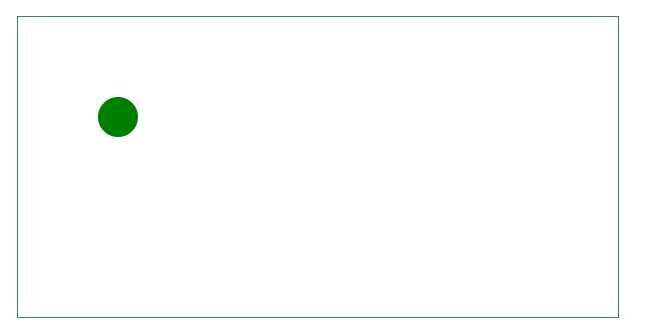
看到这个要求顿时就懵逼了,(100, 100)在什么地方!!!

至于为什么会懵逼呢?是因为我们不知道canvas的坐标系统,那么我们就赶紧来了解Canvas中的坐标系统吧
在了解canvas坐标系统之前,我们先来看看其他的坐标系统
窗口坐标系统
窗口坐标是我们在Web页面中用到的坐标系统,与我们数学中的直角坐标系统有所不同;
通常窗口坐标系统的原点在屏幕(一般指浏览器)的左上角
直角坐标系统: 直角坐标系统中原点沿x轴向右方向为正值,反之为负值;原点沿y轴向上方向为正值,反之为负值。
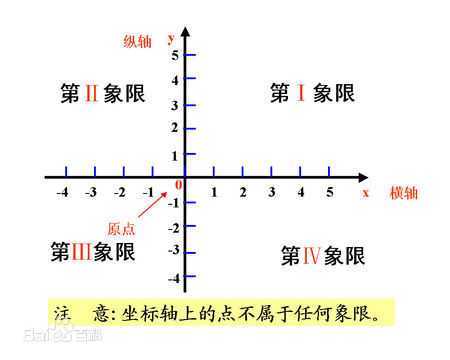
窗口坐标系统: 窗口坐标系统与直角坐标系统都含有x轴,y轴,两轴的交点为坐标原点(0,0),原点沿x轴向右方向为正值,不同的是原点沿y轴方向向下为正值。
当然窗口坐标系统也是负值的,只是有些时候会跑到屏幕范围之外,另我们没有看到。
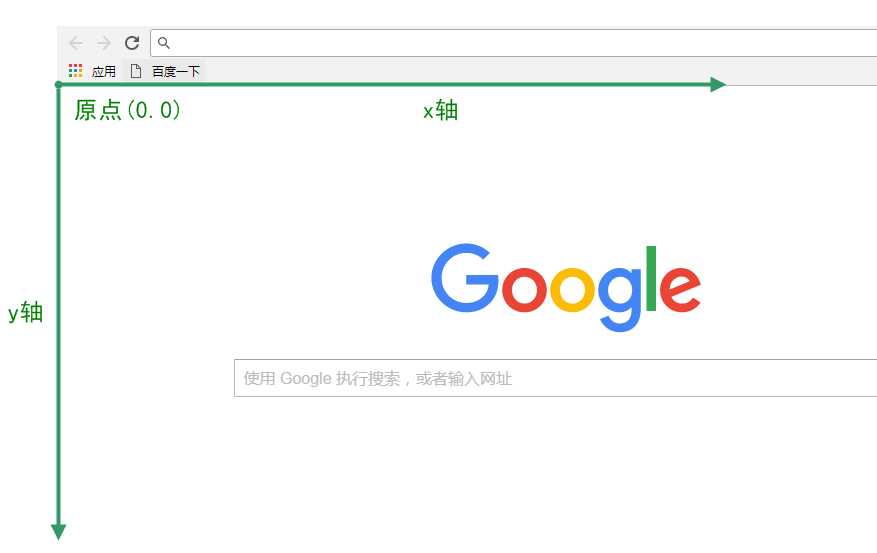
Canvas坐标系统
在canvas绘图环境对象中有一个与2d绘图环境对应的3d绘图环境,叫做WebGL,所以canvas坐标系统中包含3D绘图环境,不过我们现在只说2D绘图环境。
在2D绘图环境中的坐标系统,默认情况下是与窗口坐标系统相同,它以canvas的左上角为坐标原点,沿x轴向右为正值,沿y轴向下为正值。其中canvas坐标的单位都是 "px"。
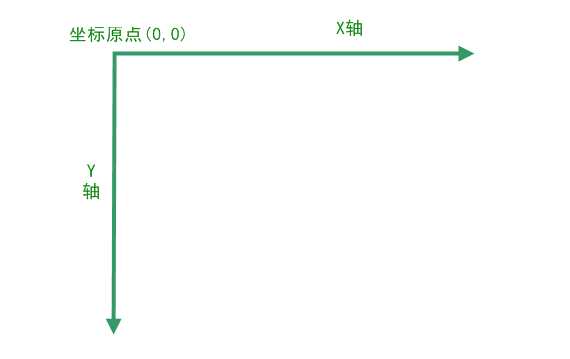
然而Canvas的坐标系并不是固定的,我们可以对坐标系统进行评议放缩及旋转,我们成为坐标变换
坐标系统的变换是Canvas中非常基本的功能,在这里我们不做过多的阐述,后面我们会详细讲解坐标系统的变换。
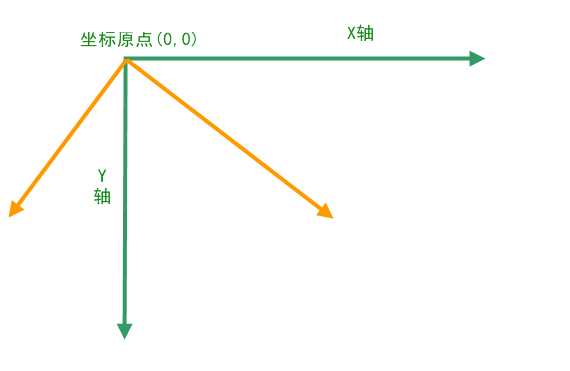
窗口坐标换为canvas坐标
HTML5应用程序是以事件来驱动的,浏览器通过事件对象传递给监听器的坐标是窗口坐标,开发者需要知道发生事件的点相对于canvas的位置,而不是相对于浏览器中的位置,所以必须进行转换
转换方法1:
//坐标转换 function windowToCanvas(canvas, x, y){ var canvasBox = canvas.getBoundingClientRect(); //获取canvas元素的边界框 return { x: (x - canvasBox.left)*(canvas.width/canvasBox.width), //对canvas元素大小与绘图表面大小不一致时进行缩放 y: (y - canvasBox.top)*(canvas.height/canvasBox.height) } }
转换方法2:利用 scrollLeft, clientLeft, offsetLeft属性
function windowToCanvas2(canvas, x, y){ return { x: x + document.body.scrollLeft - document.body.clientLeft - canvas.offsetLeft, y: y + document.body.scrollTop - document.body.clientTop - canvas.offsetTop } }
利用上述所说窗口坐标转换canvas坐标的方法,我们可以绘制一个鼠标辅助线的例子;
<!DOCTYPE html> <html lang="en"> <head> <meta charset="UTF-8"> <title>Title</title> <style> body { width: 100%; height: 100%; display: flex; justify-content: center; align-items: flex-start; } #canvas { border: 1px solid darkorange; } </style> </head> <body> <canvas id="canvas" width="600" height="300"></canvas> <script type="text/javascript"> window.addEventListener(‘load‘, loadCanvas); function loadCanvas(){ var canvas = document.getElementById(‘canvas‘); if(!canvas.getContext){ return; } var context = canvas.getContext(‘2d‘); //添加鼠标移动事件 canvas.addEventListener(‘mousemove‘, MouseMove); function MouseMove(e){ var location = windowToCanvas2(canvas, e.clientX, e.clientY); drawLines(location.x, location.y); } //绘制辅助线 function drawLines(x, y){ context.clearRect(0, 0, context.canvas.width, context.canvas.height); context.beginPath(); context.moveTo(x, 0); context.lineTo(x, context.canvas.height); context.stroke(); context.beginPath(); context.moveTo(0, y); context.lineTo(context.canvas.width, y); context.stroke(); context.font = ‘20pt Arial‘; context.fillStyle = ‘green‘; var text = ‘(‘ + parseInt(x)+‘,‘+parseInt(y) + ‘)‘; context.fillText(text, 20, 50); } } //坐标转换 function windowToCanvas(canvas, x, y){ var canvasBox = canvas.getBoundingClientRect(); //获取canvas元素的边界框 return { x: (x - canvasBox.left)*(canvas.width/canvasBox.width), //对canvas元素大小与绘图表面大小不一致时进行缩放 y: (y - canvasBox.top)*(canvas.height/canvasBox.height) } }
//方法2 function windowToCanvas2(canvas, x, y){ return { x: x + document.body.scrollLeft - document.body.clientLeft - canvas.offsetLeft, y: y + document.body.scrollTop - document.body.clientTop - canvas.offsetTop } } </script> </body> </html>
canvas绘制一个简单的坐标轴
虽然我们还没有学习canvas中图行的绘制,这里只是简单的展示一个例子。后面我们会慢慢学习canvas中图形的绘制,你就觉得绘制会如此的简单。
<!DOCTYPE html> <html lang="en"> <head> <meta charset="UTF-8"> <title>坐标轴</title> <style> html, body { margin: 0; padding: 0; } #canvas { margin: 100px; } </style> </head> <body> <canvas id="canvas"></canvas> <script type="text/javascript"> window.onload = function(){ var canvas = document.getElementById(‘canvas‘); canvas.width = ‘400‘; canvas.height = ‘300‘; if(!canvas.getContext){ alert(‘当前浏览器不支持canvas‘); return; } var context = canvas.getContext(‘2d‘); context.translate(50,20); //绘制坐标轴的方法 function drawAxis(cxt){ var dx = 0, dy = 0, x = 0, y = 0, w = canvas.width, h = canvas.height; cxt.lineWidth = 2; cxt.strokeStyle = "green"; var textX = 0; var textY = 0; //绘制x轴 cxt.moveTo(x, y); cxt.lineTo(w, y); cxt.stroke(); //绘制数字 while (dx < w) { cxt.font = ‘12pt Arial‘; cxt.fillStyle = ‘red‘; cxt.fillText(textY, dx, 0); textY+= 50; dx+=50; } //绘制y轴 cxt.moveTo(x, y); cxt.lineTo(x, h); cxt.stroke(); //绘制数字 while (dy < h) { cxt.font = ‘12pt Arial‘; cxt.fillStyle = ‘red‘; cxt.fillText(textX, -30, dy); textX+= 50; dy+=50; } } drawAxis(context); }; </script> </body> </html>
总结:
在我们绘制图形之前,必须要搞清楚canvas的坐标系统,这样才能知道我们具体要在哪里绘制图形。
canvas的2D环境绘图坐标系统,原点(0,0)位于canvas元素的左上角顶点处,沿x轴向右为正值,沿y轴向下为正值,与我们数学中的直角坐标系是不同的,但是与我们的窗口坐标系(web页面的坐标)是相同的
canvas的坐标系统不是一直不变的,我们可以通过坐标变换来改变,后面章节我们会单独说到。
对canvas绘制图形感兴趣的同学,请持续关注后续更新,如有不对的地方也请指出并多多交流。
标签:move 位置 学习 font blog wax har 需要 title
原文地址:http://www.cnblogs.com/beevesnoodles/p/6994963.html